全家桶成过往!微软三合一Office正式版体验
2020-02-29
来源:网易科技
在电脑端,Word/Excel/PowerPoint算得上是当之无愧的办公三件套。尽管后来的Office已经不再允许自定义安装,但这三兄弟的点击率依旧是最高的。
不过和PC上的如火如荼市场表现相比,微软在手机端的表现似乎不尽人意,尽管之前已经发布过三剑客的移动版,但表现么……反正我身边的小伙伴装的都是WPS!
最近,微软尝试将三个Mobile版本合并到同一个应用上,用一款全新的Office Mobile替代之前的移动三件套。
而新版的最大看点,就是能够像WPS一样,一站式搞定所有的手机端文件需求。
1、 界面很Office!
启动Office Mobile,迎面而来的是Microsoft Office的启动页。如果从文件关联启动,则会直接显示出程序LOGO。
和WPS相比,Office Mobile的启动速度并不快,尤其是从文件关联启动时,能够明显看出两者的差距。
外观设计带有浓浓的微软味道,打开后默认会显示最近使用过的文件,右上角是三剑客的新建按钮,下方分布着“共享”、“打开”两个按钮。如果你的文件之前上传过OneDrive,点击这里就能直接查看。
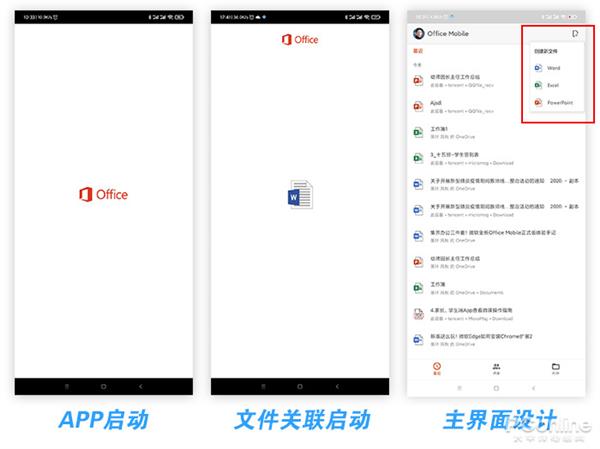
很Office的UI设计
编辑界面差异明显,如果将两款APP放到一起,能够更加明显地看出二者的差别。
从操作便捷性上说,我个人更青睐于WPS的设计,各项功能按优先级排列,简约且不容易点错。
相比之下,Office Mobile的UI更倾向于桌面版,这个倒不能说有什么问题,只是对于平时用惯了微软Office的人来说,更容易上手一些吧。
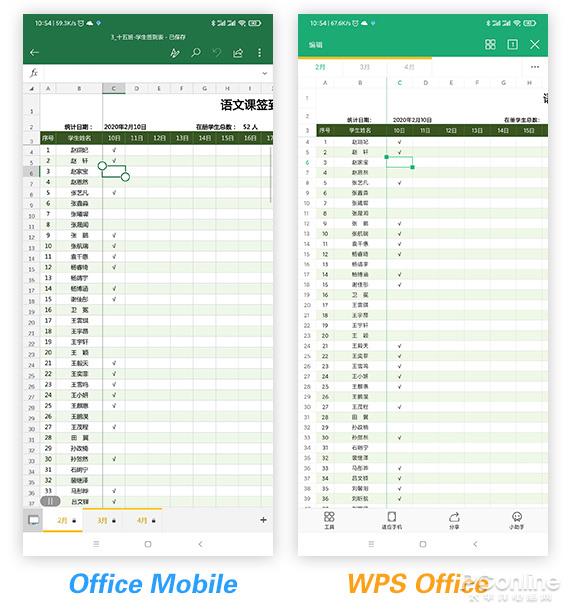
与WPS界面风格对比(左:Office右:WPS)
2、查看感受
默认情况下,Office Mobile并没有使用移动视图打开文档,这和WPS以及其他APP的策略有着很大不同。
而且即便你手工切换到了移动视图,也能明显看出Office与其他APP的差别。别人家的更加紧凑,而Office Mobile的则更加贴近于源文件效果。

默认观看效果上,WPS Office要好于Office Mobile
Office Mobile有一个特点,能够自动下载文档中缺少的字体。
笔者试了一下,效果确实不错,还原度高,匹配的速度也挺快。当然毕竟是手机版,不是所有的字体都能成功匹配到,但比起其他软件已经算是吊打了。
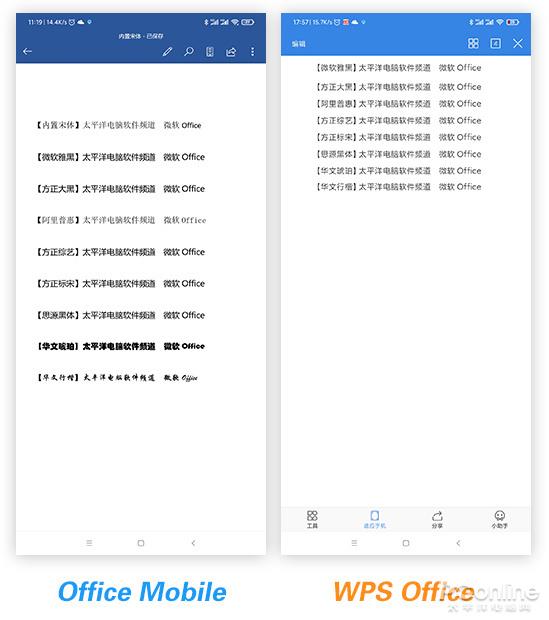
Office Mobile支持自动下载缺失的字体
阅读方面,Office Mobile采用纵向翻页,而其他的软件(比如WPS)大多采用横向。
当然这个也是仁者见仁,不过更改大家已习惯的阅读方式,个人感觉并不是什么好主意。
显示比例支持双指缩放,标准视图和移动视图下都能使用。选择文字后会出现快捷工具栏,只是没有放大镜稍显不便。
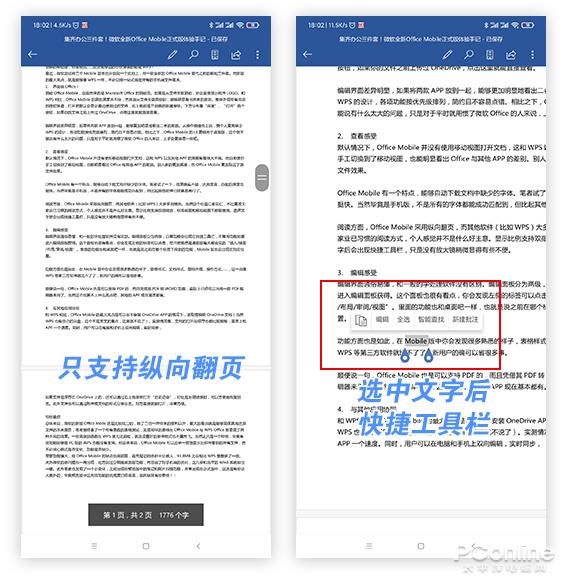
人性化方面一般,比方说只支持纵向翻页,选择文字时没有临时放大镜
3. 编辑功能感受
编辑界面通俗易懂,和一般的字处理软件没有区别。
编辑面板分为两级,日常功能会出现在快捷工具栏,不常用功能则要进入编辑面板获得。这个面板也很有看点,你会发现左侧的标签可以点击,拉开后竟然是桌面版每天都会见的“插入/绘图/布局/审阅/视图”。
里面的功能也和桌面版大体一致,也就是说之前在哪个标签下用到的功能,Mobile版同样会出现在哪个位置。

编辑界面很容易上手,浓浓的桌面版味道
功能方面也是如此,在Mobile版中你会看到很多自己熟悉的样子,表格样式、文档样式、图标外观、操作方式……,光是这一点就已经能让WPS等一众第三方软件垂涎欲滴了。
对于经常使用微软Office的人来说,这样的设计的确更讨他们的喜欢。
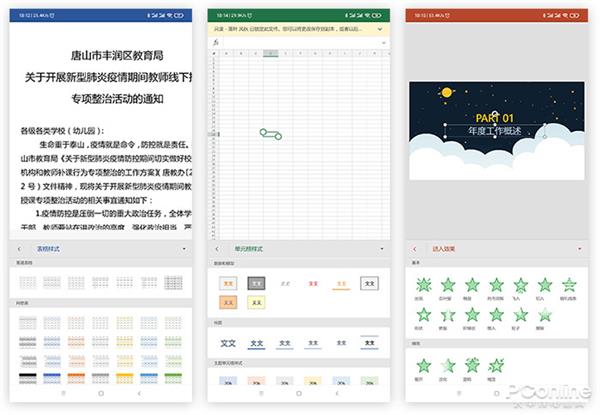
熟悉的味道!很多功能模块几乎照搬桌面版
顺道说一句,Office Mobile也是可以支持PDF的,而且凭借PDF转WORD功能,实际上可以完全充当一款PDF编辑器来用。
当然这个也算不上亮点吧,其他APP现在基本都有。

支持PDF文件的查看与编辑
4、 与其他应用协同
和WPS相比,Office Mobile的最大亮点是可以在不安装OneDrive APP的情况下,读取或编辑OneDrive上的文档(当然WPS也有自己的云盘,这个不是本文的重点,这里就不说了)。
当然出于众所周知的原因,速度仍旧是个壁垒,很多操作延迟率很高。手机可以和电脑双向编辑,系统会实时予以同步。

可以与OneDrive很好地协同,只是……这速度嘛!!!
如果文件是保存在OneDrive上,可以通过右上角菜单打开“历史记录”,这样即便中途发生错误,也能借助之前的记录快速回滚回去。
文档则可以通过附件或文档形式分享出去,对方点击就能打开,十分方便。

可以与OneDrive配合提供历史记录回滚
写在最后
总体来说,微软的新版Office Moile还是比较给力的,除了三合一所带来的便利以外,最大看点就是能够高保真地还原文件的本来面目。

笔者曾经拿过一份PPT进行测试,发现WPS在播放时,会自动去除特殊字体,有些小的动画元素也不翼而飞。
当然这只是一个特例,毕竟有些功能并不是WPS的支持范围,而且Office Mobile的播控能力也不及WPS。
总体来讲,Office Mobile的优势在于文件的还原上,但很多细节方面还有很大的提升空间。
同一份PPT的播放截图,除了字体及文字细节外,Office的播放流畅度也要高于WPS
尽管功能强大,但Office Mobile的缺点也很明显,首先是它的体积十分感人,93.8MB之巨相比WPS足足多了一倍。
此外微软的老问题也一再出现,比方说过分照搬桌面版功能,忽视手机端优化,这一点几乎和当年的WM如出一辙。
此外笔者也发现了一处小变化,之前出现在预览版中的笔记与照片扫描功能,此次并未出现在正式版,要知道这两项功能之前的完成度已经很高,临阵换将多少有些令人意外!

